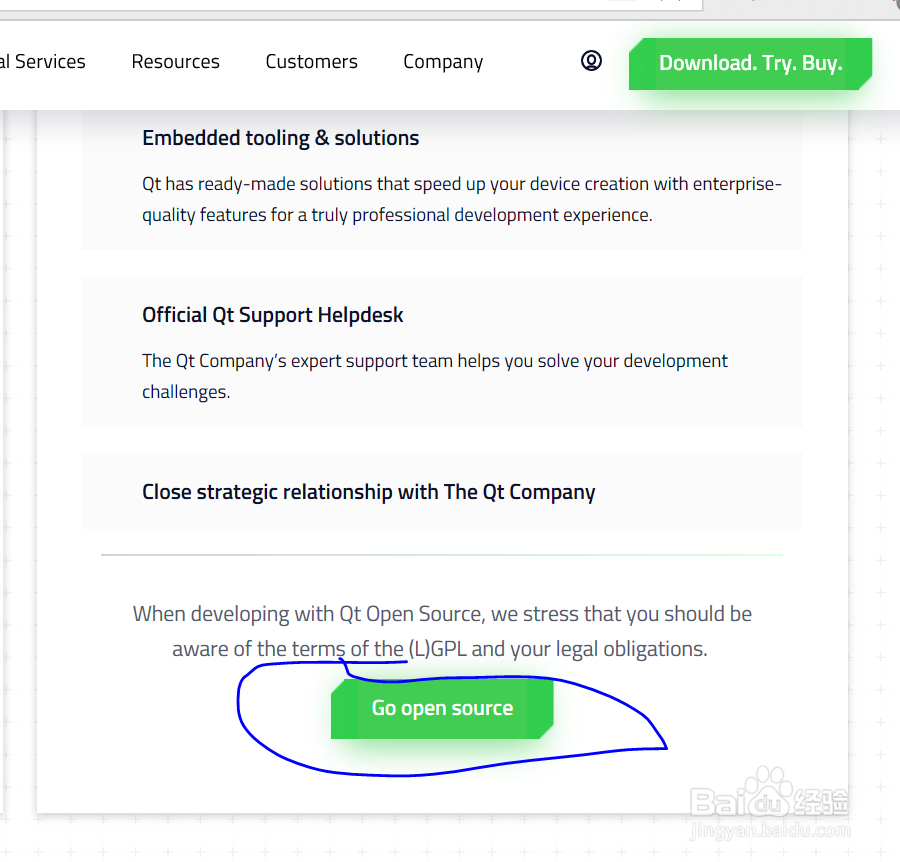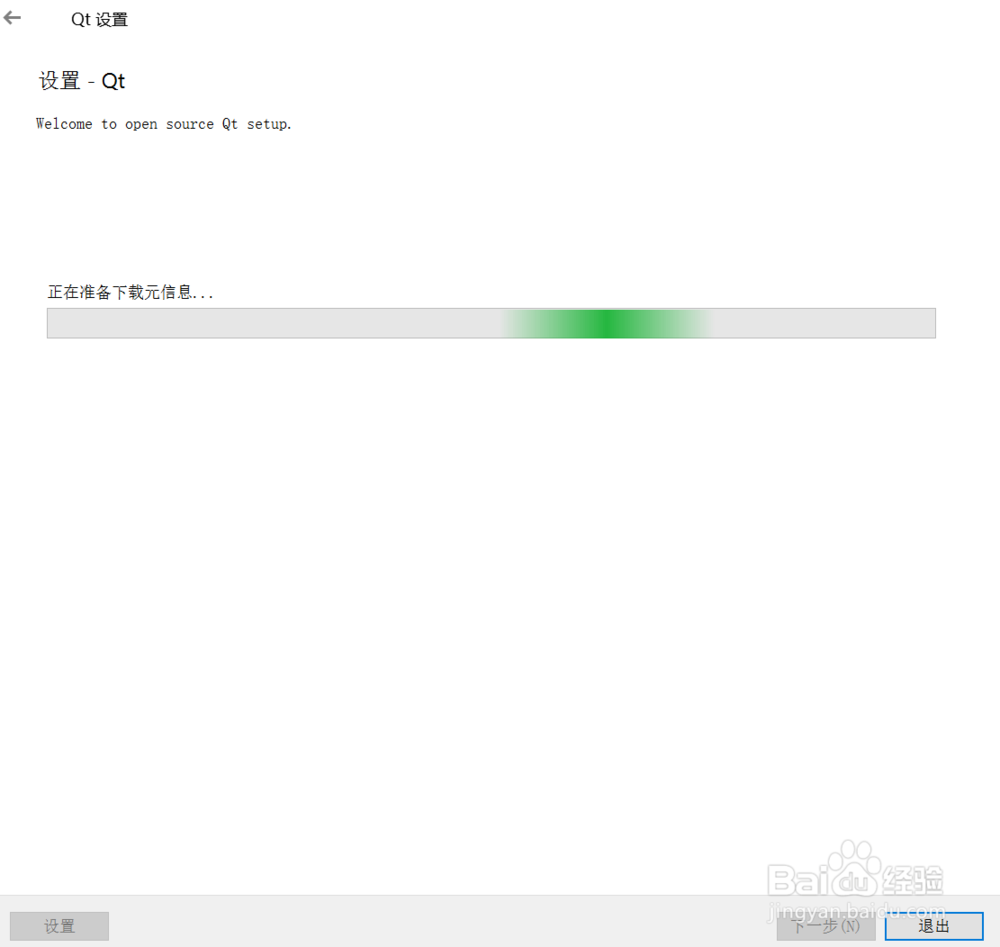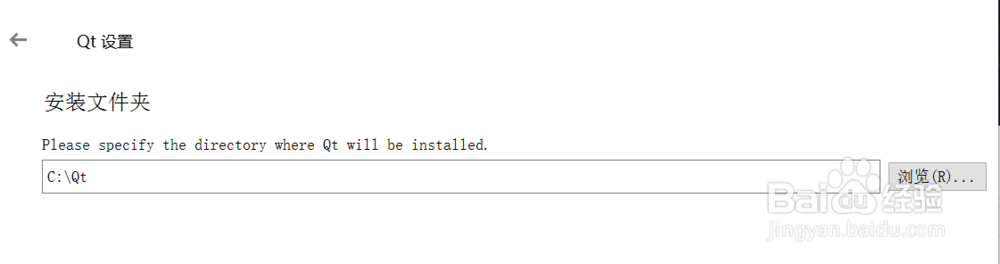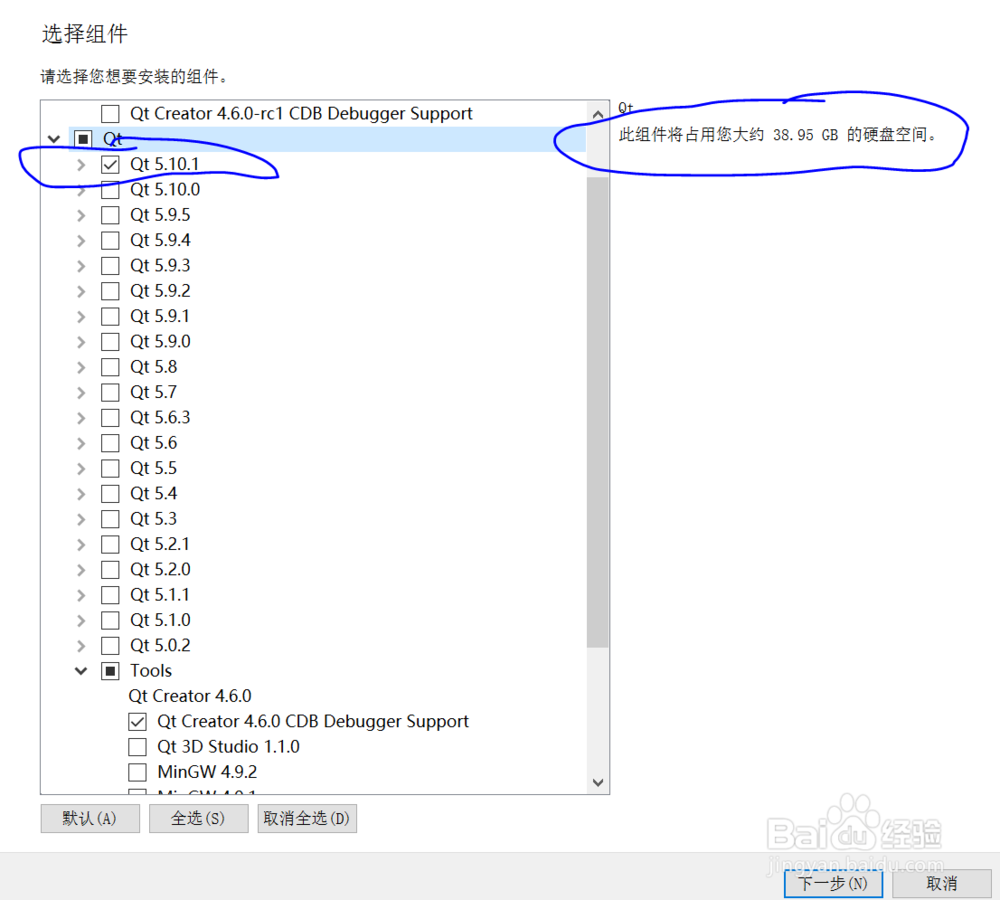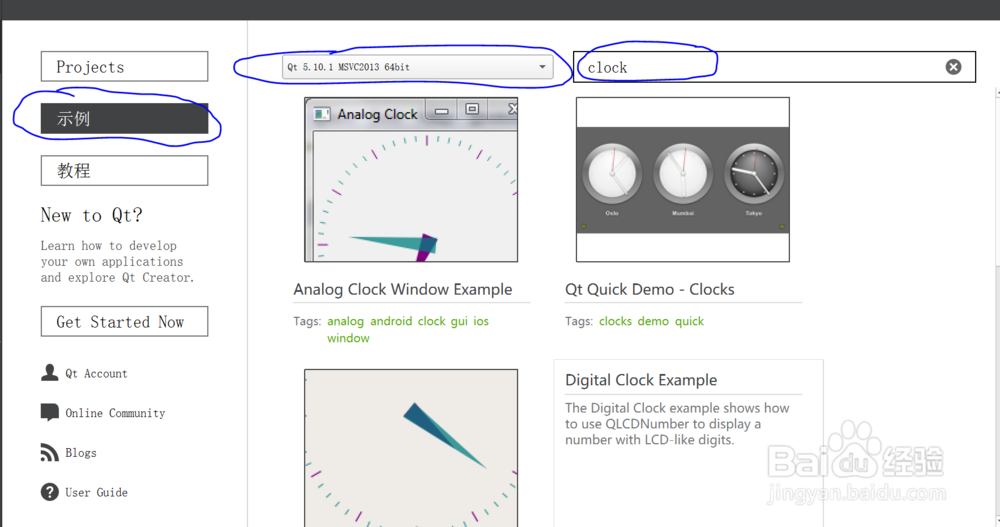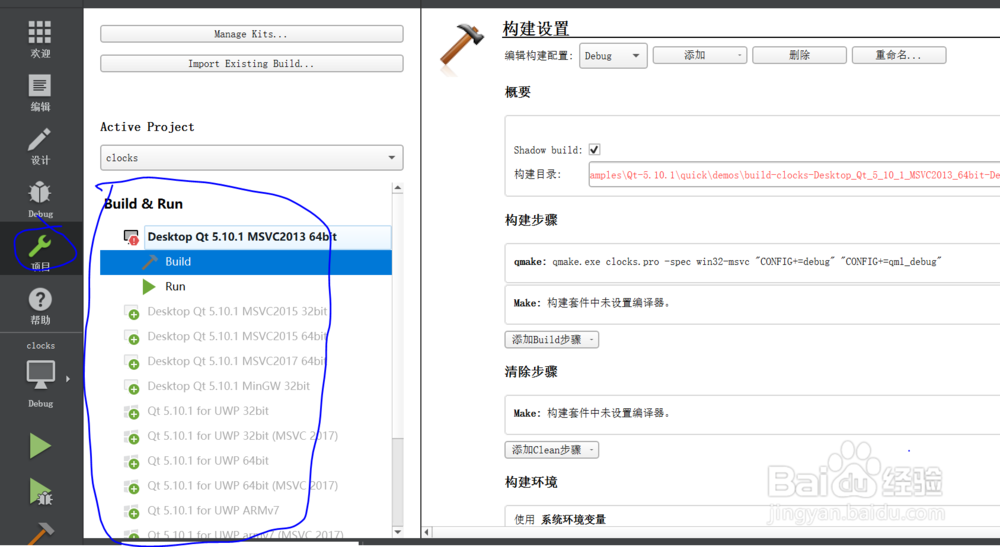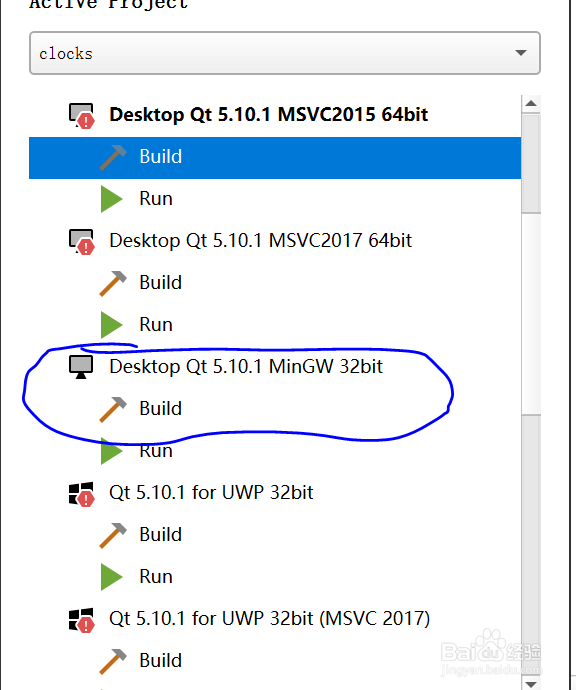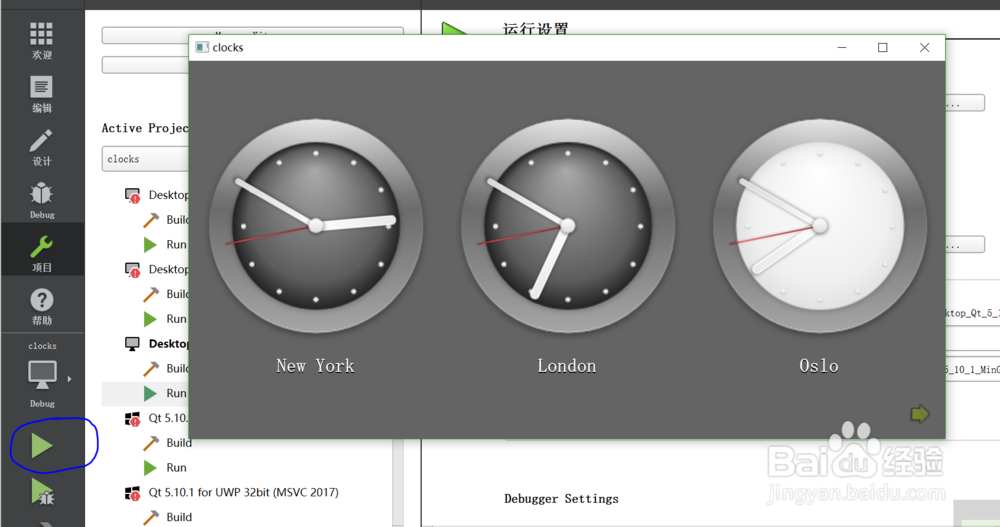图解QT软件安装及成功验证
1、进入这个网址qt.io,在右上角点击download,我下载的是开源的,也就是免费版的。当然,后面它会提示你注册账户的,如下图所示:
2、运行下载的软件,大概19M,实际有39个G,装完就快没内存了,一直点击next,如下图所示:
3、加载完后,选择要安装的目录,如下图所示:
4、再下一步就是选择要安装的QT版本了,默认是没有选择的。这里我选择了比较新的版本,如下图所示:
5、所占内存自己掂量一下,,装完后,我重启了一下电脑,因为我第一次安装时,没有安装qt组建,我又重新装了一遍。
6、下面测试一下QT有没有安港粕登漪装成功,打开QT creator,选择示例,选择qt版本(如果没有安装那个恶心的38G的QT组件,这里是选择不了的)。输入clock,选择下面的一个示例,如下图所示:
7、下面进入如下界面,在项目下,“Build&Run”种多选择几个。直到所选择的那个没有红色感叹号就行,运行那个没有勰皎略损感叹号的,一开始我就选择一个,发现运行不了,就网上瞎查资料。我认为这和电脑系统有关系,系统不一样,所执行的环境也就不一样,你就多试几次就行了,如下图所示:
8、最后运行成功,如下图所示:
声明:本网站引用、摘录或转载内容仅供网站访问者交流或参考,不代表本站立场,如存在版权或非法内容,请联系站长删除,联系邮箱:site.kefu@qq.com。
阅读量:68
阅读量:73
阅读量:42
阅读量:37
阅读量:83